En este videotutorial, aprenda lo simple que es estabilizar imágenes de GoPro con una nueva aplicación de software independiente:ReelSteady GO.
Parece obvio que las cámaras de acción van a necesitar estabilización. Por lo tanto, no sorprende que las dos cámaras de acción más grandes en este momento, GoPro Hero7 Black y DJI Osmo Action, ofrezcan estabilización en la cámara. Pero, puede haber una mejor manera. (Para cámaras GoPro, al menos). Y eso es con una nueva aplicación independiente llamada ReelSteady GO. Lo que hace que esta aplicación sea única es que utiliza los propios metadatos del giroscopio de GoPro para estabilizar las imágenes. Como resultado, el proceso de estabilización es ultrarrápido — y es la mejor estabilización posterior que he visto.
¿Listo para ver de qué se trata todo este alboroto? ¡Vamos a comprobarlo!
Si desea seguir el tutorial, puede descargar una versión de prueba gratuita de ReelSteady GO y usar los clips de GoPro que he incluido en el archivo del proyecto.
DESCARGAR EL ARCHIVO DEL PROYECTO
Estos activos son de uso gratuito en cualquier proyecto personal o comercial. Al descargar, acepta no redistribuir estos activos.
Historia de fondo en ReelSteady
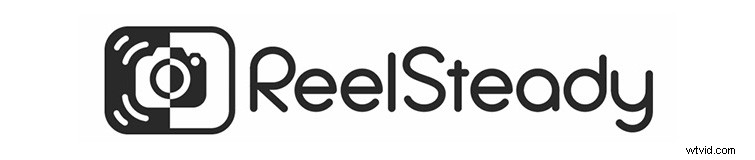
ReelSteady es una empresa más conocida por su complemento After Effects, que podría decirse que es el mejor complemento de posestabilización que existe. Los resultados son sorprendentes y se usa con frecuencia para estabilizar imágenes de drones de carreras. Sin embargo, es un complemento de After Effects dirigido a profesionales, por lo que es bastante caro a $399. Esto también significa que debe tener una membresía de Adobe Creative Cloud para usarla.
ReelSteady GO
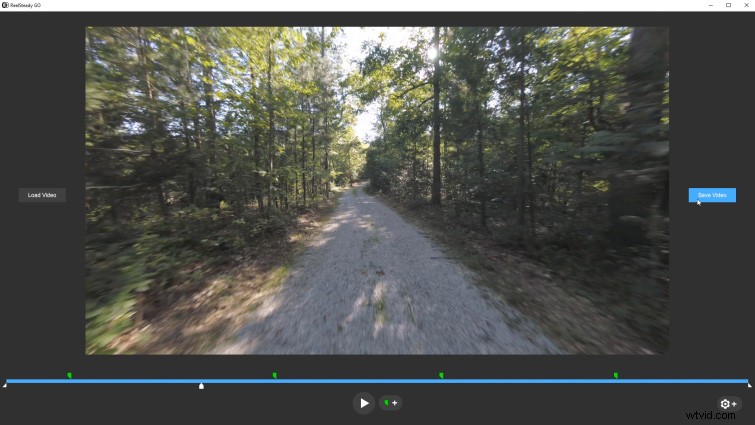
ReelSteady anunció recientemente una nueva aplicación llamada ReelSteady GO. Esta aplicación es mucho más asequible (con un precio de $99) y es una aplicación independiente. (Para que pueda estabilizar su metraje, luego use el programa de edición de su elección). El problema es que el software solo funciona con cámaras GoPro con un giroscopio interno. Esto se debe a que el software usa los metadatos del giroscopio para estabilizar rápidamente el metraje en la publicación. Los resultados a menudo parecen que la cámara se montó en un cardán motorizado de 3 ejes.
Comparación de estabilizador Warp
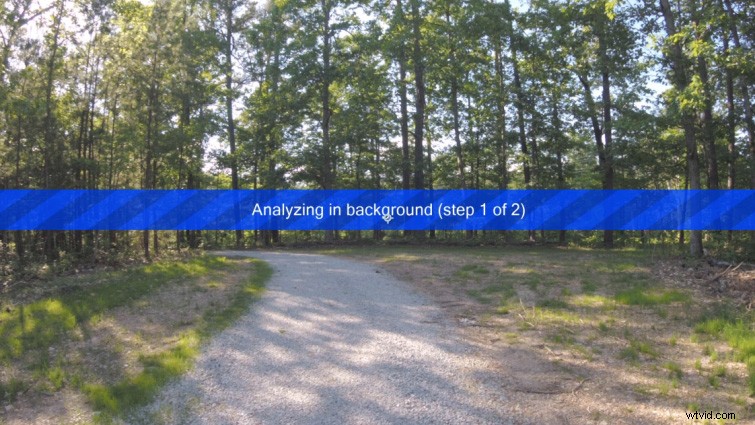
En comparación, Warp Stabilizer (incluido en After Effects y Premiere Pro) tiene que realizar un análisis de imagen cuadro por cuadro para estabilizar el metraje. No solo es un proceso mucho más lento, sino que también es propenso a errores causados por destellos de lente y artefactos de obturador rodante. Dado que ReelSteady GO utiliza la información del giroscopio para la estabilización, no se ve afectado por las imágenes reales del video en pantalla.
Conclusión

Esperaba que las imágenes del examen de manejo del Jeep no se pudieran usar. Sin embargo, ReelSteady GO manejó la estabilización sin problemas. El metraje final se veía tan suave como un dron volando por la carretera. La simplicidad de la aplicación también la hace accesible para los usuarios ocasionales de cámaras de acción. Con suerte, ReelSteady continuará expandiendo la aplicación para que funcione con aún más cámaras de acción con giroscopios integrados.
¿Te interesan las pistas que usamos para hacer este video?
- “Crucero tropical” de Cymatix
- “Adapta” de Tonemassif
- "Hojas de verano" de Mattijs Muller
